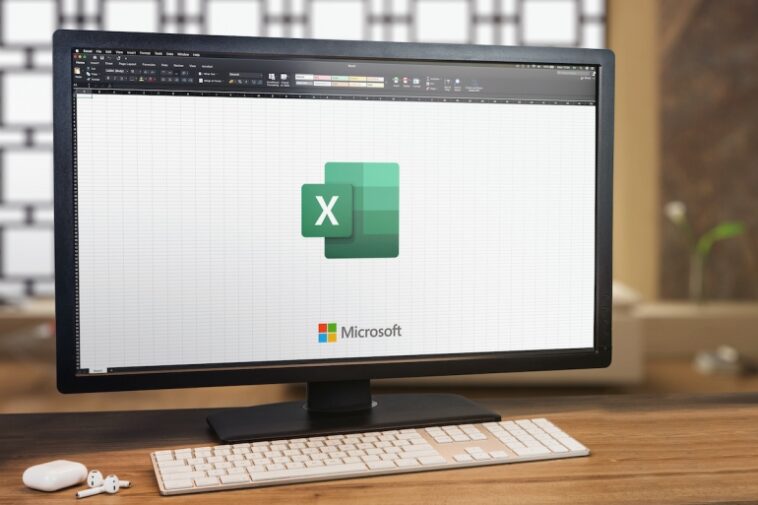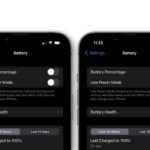No necesita una expresión compleja para agregar formato condicional a una tabla dinámica filtrada en Microsoft Excel.

Microsoft Excel Las tablas dinámicas varían de fáciles a complejas, y los requisitos de datos e informes determinan sus esfuerzos. Por lo general, es una simple cuestión de restringir sus datos para que Excel pueda analizarlos sin demasiados cálculos de su parte. A menudo, especialmente una vez que domina las tablas dinámicas, es más fácil crear una tabla dinámica que producir la expresión correcta para obtener los resultados que necesita. En lo que respecta al formato condicional, este suele ser el caso.
En este tutorial, le mostraré cómo aplicar formato condicional a una tabla dinámica filtrada en Excel. Aunque el requisito será un poco complejo, no requerirá ninguna expresión para lograr los resultados que desea. Específicamente, usaremos una tabla dinámica para informar las cifras de ventas por mes. Luego usaremos una segmentación para filtrar por región. Luego, un formato condicional resaltará la cifra mensual más alta en cada región. Te sorprenderá lo fácil que es. En el camino, aprenderá cómo agrupar registros por componentes de fecha.
Estoy usando microsoft 365 en un sistema Windows 10 de 64 bits, pero puede usar versiones anteriores hasta Excel 2013. Excel para la web admite tablas dinámicas.
Cómo crear una tabla dinámica en Excel
Queremos una tabla dinámica simple que informe las ventas mensuales por región, según la tabla que se muestra en Figura A. También puede trabajar con un rango de datos normal.
Figura A

Para crear la tabla dinámica inicial, haga lo siguiente:
- Haga clic en cualquier lugar dentro de la tabla o rango de datos.
- Haga clic en la pestaña Insertar.
- En el grupo Tablas, haga clic en Tabla dinámica y seleccione Desde tabla/rango en el menú desplegable.
- En el cuadro de diálogo resultante, haga clic en Hoja de trabajo existente. Excel ha configurado correctamente el rango (TableSales).
- Haga clic dentro del control Ubicación y luego haga clic en una celda de la hoja, como G3 (Figura B).
- Haga clic en Aceptar y Excel insertará un marco de tabla dinámica vacío.
Figura B

Figura C

Usando Figura C, arrastre los campos a los controles correspondientes para crear el marco de la tabla dinámica. Excel agrega el campo Mes a la lista Filas por usted, basándose en la columna Fecha. A continuación, agreguemos la segmentación que filtrará la tabla por región.
Cómo insertar una cortadora en Excel
Para filtrar la tabla dinámica por región, insertaremos una segmentación. Este proceso es extremadamente simple. Para insertar una cortadora, haga lo siguiente:
- Haga clic en cualquier lugar dentro de la tabla dinámica.
- Haga clic en la pestaña contextual Analizar tabla dinámica.
- En el grupo Filtro, haga clic en Insertar segmentación.
- En el control deslizante resultante, haga clic en Región (Figura D).
- Haga clic en Aceptar.
Figura D

Figura E

Una vez que la segmentación esté en su lugar, intente hacer clic en cualquier región para filtrar la tabla dinámica. Como puedes ver en Figura E, he hecho clic en Suroeste. Ahora es el momento de agregar el formato condicional.
Cómo agregar el formato condicional en Excel
Una vez que tenga una tabla dinámica, estará listo para agregar el formato condicional. Es más fácil de implementar de lo que piensa porque Excel ofrece configuraciones específicas, por lo que no tiene que ingresar una expresión. Para ilustrar este comportamiento, haga lo siguiente:
- Haga clic en cualquier celda para ver los valores de Suma de cantidad, excepto la celda de encabezado y la celda de total en la parte inferior.
- En la pestaña Inicio, haga clic en Formato condicional en el grupo Estilos y elija Nueva regla en el menú desplegable.
- En el cuadro de diálogo resultante, haga clic en la tercera opción, Todas las celdas que muestran «Suma de valores de cantidad» para «Meses» en el primer panel.
- En el segundo panel, seleccione la tercera opción de regla, Dar formato solo a los valores clasificados superiores o inferiores.
- En el panel inferior, cambie 10 a 1 en el control a la derecha del menú desplegable Superior. Le está diciendo a Excel que resalte solo el valor más alto.
- En el menú desplegable final, elija la opción Todos los valores (Figura F).
- Haga clic en Formato.
- Haga clic en la pestaña Relleno, elija un color.
- Haga clic en Aceptar dos veces para volver a la hoja de Excel.
Figura F

Figura G

Como puedes ver en Figura Gel valor superior en la región suroeste es 44064.
Lo que está a punto de ver a continuación puede parecer un poco de magia, pero solo la tabla dinámica está haciendo exactamente lo que usted pidió. Haga clic en Central en la segmentación. La tabla dinámica no solo ajusta el contenido, sino que también destaca la cifra de ventas superior para la región Central, como se muestra en Figura H. Haga clic en todas las regiones para ver el ajuste de resaltado en consecuencia. Si elimina el filtro, la regla condicional resalta el mayor valor en toda la tabla dinámica, como se muestra en figura yo.
Figura H

figura yo

Los resultados parecen como si hubiera trabajado duro para obtener un formato condicional que se actualiza cuando se filtra. Todo lo que realmente se requiere es un conocimiento fundamental de cómo formatear una tabla dinámica.